参考原文,实际操作,成功。操作系统是:
HP-Ux B.11.31 U ia64 3883717607 unlimited-user license
当前环境是jdk1.5, 1.6, 1.7 需要升级jdk1.8
安装文件(jdk1.7):Itanium_JDK_8.0.18_June_2019_Z7550-96733_java8_18018_ia.depot
需要root权限。
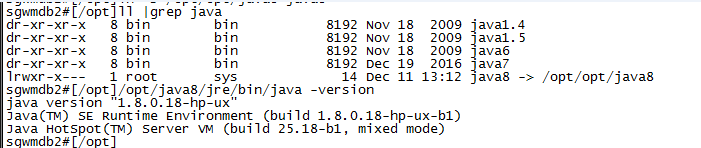
注意事项:
(1)安装包,一定从官网下载,避免有木马,下载前需要注册HP账号(如果能FQ,速度快不少)。
https://h20392.www2.hpe.com/portal/swdepot/displayProductInfo.do?productNumber=HPUXJDKJRE80
(2)修改环境变量(运行swinstall命令时,会报错)。
export LANG=C
echo $LANG

(3)下列第7步中,“空格”是选择。
重要的事情啰嗦1遍,“空格”是选择!
(4)安装路径
一般默认根目录就会自动安装到/opt路径下。如果安装目录错了,没事,在/opt下设置软连接。
cd /opt
ln -s /opt/opt/java8 java8
/opt/java8/jre/bin/java -version
下面是转载,参考的文档:
1. 安装文件是jdk-6u33-linux-ia64.bin

执行该bin文件时报错,Thespecified number is not valid for this command。从图中就可以看出来。
2. 上网查了一下HP-UX需要与其平台适应的JDK,需要到HP官网下载。登录HP官网后进行下载

还需要提交自己的个人信息

下载文件jdk6_16007_ia.depot文件,该文件支持Itanium®平台,我们的服务器是Itanium的,所以要下载该文件。

3. 切换到root用户安装jdk6_16007_ia.depot,安装前查看一下jdk6_16007_ia.depot的详细信息,如下图所示

4. 执行swinstall jdk6_16007_ia.depot命令来进行安装,但是错误,如下图所示

5. 在网上查了以后,将jdk6_16007_ia.depot文件放到/tmp目录下,再执行执行命令swinstall -s /tmp/jdk6_16007_ia.depot来进行安装,结果如下图所示

对控制台的一部分输出翻译如下:
-use “Tab” tomove from list to the menubar 使用”Tab”键从list移动至菜单栏
-use the arrowkeys to move around 使用箭头键来进行上下、左右移动
-use “Return”to pull down a menu or select a menu item 使用回车键来选中一个菜单或者选中一个菜单项
-use thespacebar to select an item in the list 使用空格键在list中选中一个项目
Press “Return” to continue…
根据控制台上英文提示,按回车继续
6. 显示了一个安装的窗口,先选中Java60JDK,选中该项目就表示该项目作为安装程序

根据提示可以按CTRL-K查看键盘帮助
7. 按 空格 选中java6然后按tab选择 Actions -> Mark For Install

8. 然后出现下图

9. 然后选择 Actions -> Change Target

10. SelectTarget Path填写目标path,即安装JDK的目标路径

以根路径”/”作为JDK的目标路径
11. 选择 Action -> Install

选中后就进入了安装过程
12. 出现了Install Analysis (unitest1)页面

其中有Products、Logfile…、Disk Space…和Re-analyze四个选项,挨个查看一下其内容(其实就是安装的过程),首先看Products


再看Logfile

再看Disk space…

退出该窗口需要按Tab键,选择File->closewindow,就退出Disk space窗口了

最后看Re-analyze
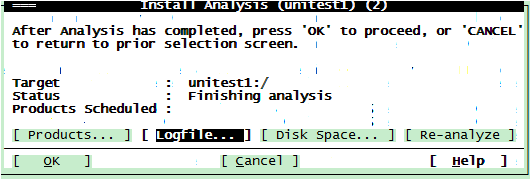
选中Re-analyze发现并没有出现新窗口而是进行了重新分析
选择OK进行安装,如下图

13. 进入安装过程

安装进行了7%

安装进行了52%

安装进行了88%

安装达到100%,完成。
14. 安装完成后选择Done

选中Done后出现

15. 选择File -> Exit 退出,JDK就安装好了

大功告成。